44种用于Affinity Photo的墨水水墨飞溅/墨迹笔刷合集
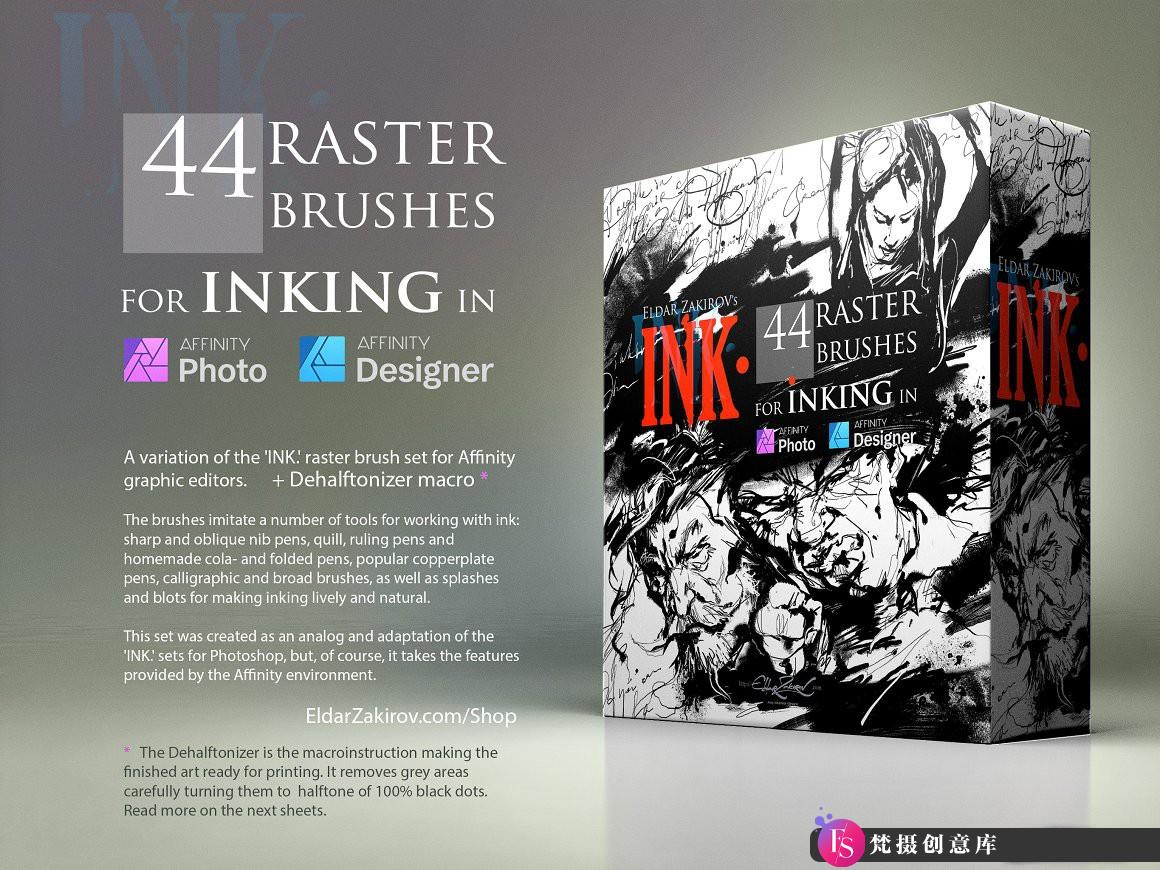
44种用于Affinity Photo的墨水水墨飞溅/墨迹笔刷合集
关于产品
INK•具有所有设置的
44 种光栅画笔
(41 种模仿真实钢笔、画笔、喷雾和飞溅的画笔 + 3 个与“SPLASHES”画笔组相同的飞溅/污点画笔) ,用于 在 Affinity Photo和 Affinity Designer中进行逼真的数字墨迹
• 除了 44 种画笔之外,该产品还包括用于 Affinity Photo的DEHALFTONIZER宏操作:
毛笔模仿了真正的工具,如尖头笔和平笔,毛笔,圆笔和扁笔,墨水,直角笔和折叠笔,其中一些会像真正的工具一样产生一些漂亮的飞溅。许多喷雾和飞溅画笔将为您的艺术赋予活力和细腻的自然感。
• 测试笔刷的最小版本:
Affinity Photo v. 1.8.2
Affinity Designer v. 1.7.0
• 您将收到:
1.保存在“ INK. by EldarZakirov 2016-2018.afbrushes ”文件中的 44 个 Affinity 光栅画笔;
2. Dehalftonizer Macros.afmacro。将灰色区域转换为 100% 黑色或白色的点状半色调以进行打印的宏操作。
3. 墨水。Eldar Zakirov.afmacros 的 Dehalftonizer。将灰色区域转换为带有 100% 黑色或白色以进行打印的点状半色调的宏操作保存为库宏。这是一个比前一个更方便的选择。
• 如何安装刷子:
• 在 Affinity Designer 中,首先单击徽标旁边的图标(看起来像一系列正方形)以进入 Pixel Persona。在 Affinity Photo 中,默认情况下您会在此处。
• 将画笔文件(INK. by EldarZakirov 2016-2018.afbrushes)拖放到工作区或程序窗口中。收到批准消息后,您会在窗口右上角的“画笔”选项卡中找到画笔,下拉列表底部的“ INK. by EldarZakirov ©2016-2020 ”。
•替代方式:找到屏幕右上角的“画笔”选项卡。单击选项图标(右侧面板中的四个,看起来像 4 条水平线的塔)。选择“导入画笔”。这将打开您的计算机文件。然后用下载的“INK”指定文件。笔刷套装(INK. by EldarZakirov 2016-2018.afbrushes)。收到批准消息后,您会在窗口右上角的“画笔”选项卡中找到画笔,下拉列表底部的“ INK. by EldarZakirov ©2016-2020 ”。





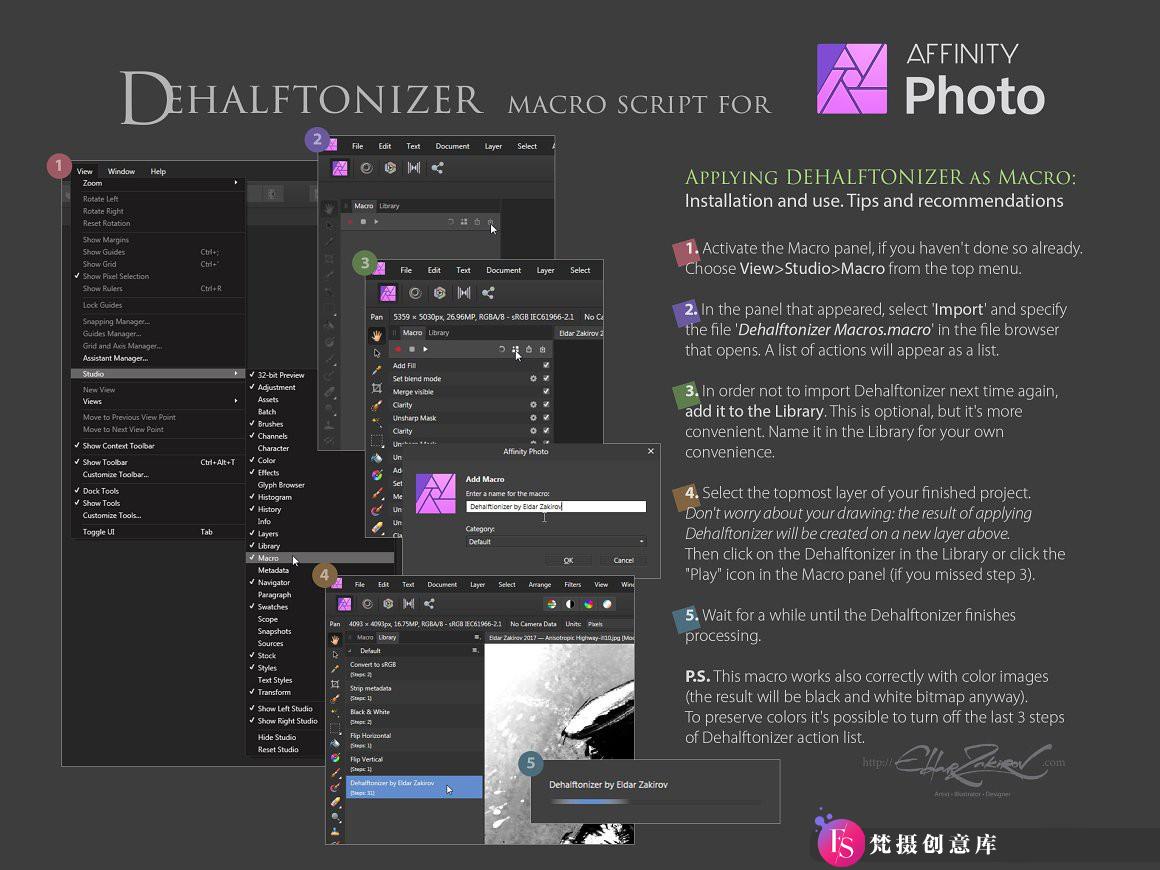
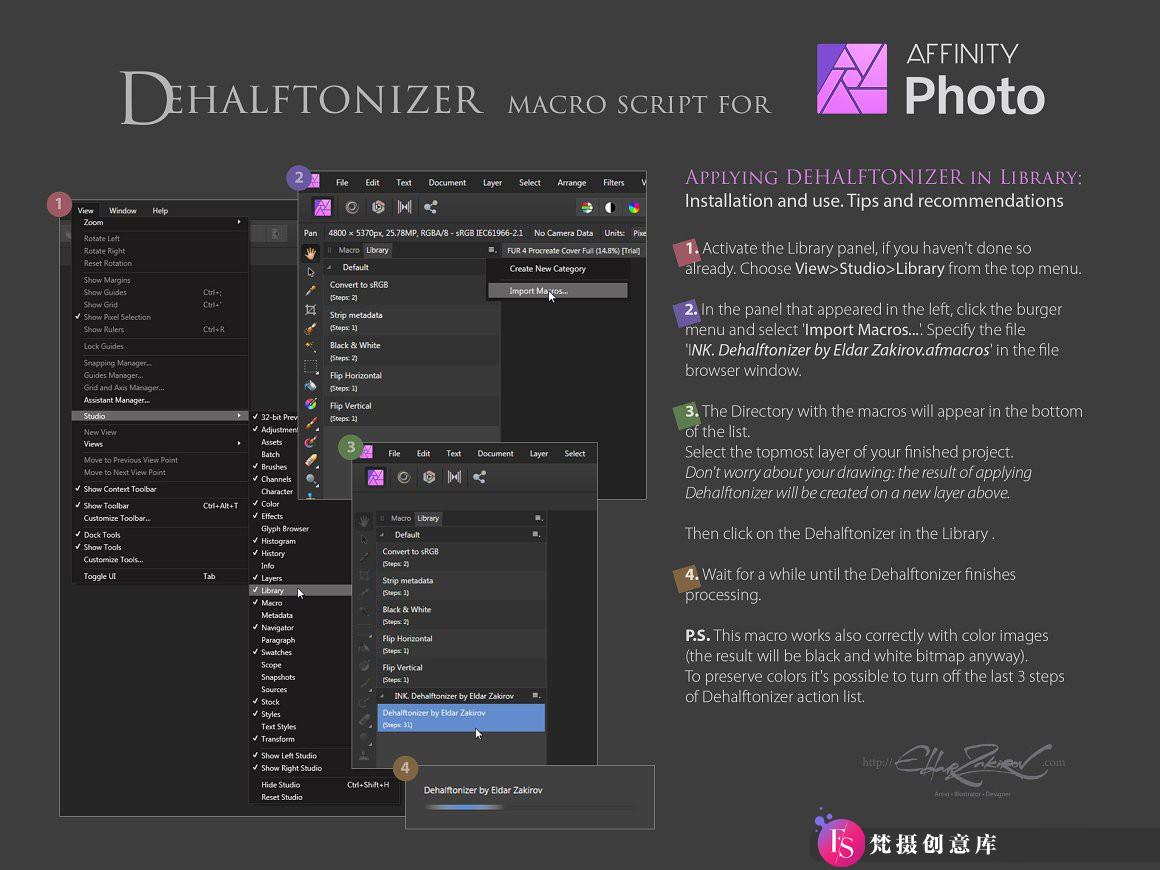
声明:本站所有文章,如无特殊说明或标注,均为本站原创发布。任何个人或组织,在未征得本站同意时,禁止复制、盗用、采集、发布本站内容到任何网站、书籍等各类媒体平台。如若本站内容侵犯了原著者的合法权益,可联系我们进行处理。

评论(0)